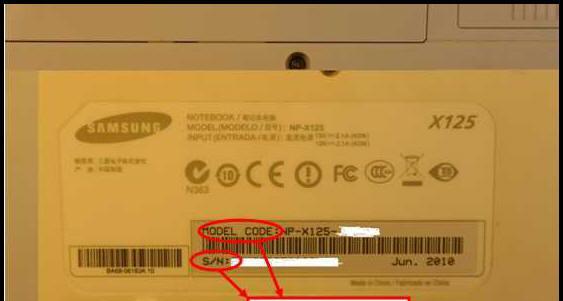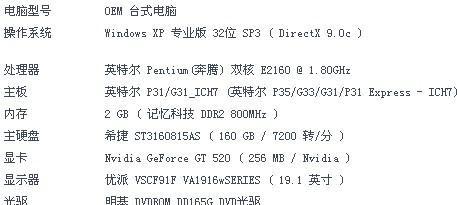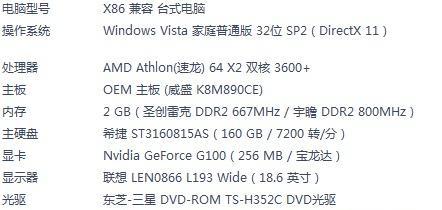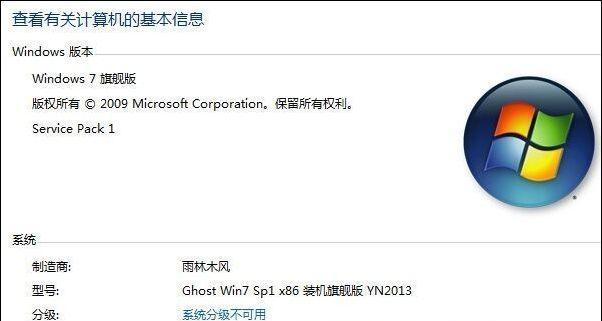在使用电脑过程中,了解电脑的型号和配置对于优化系统、升级硬件等操作非常重要。本文将介绍在Win7系统下如何方便地查看电脑的型号和配置信息。
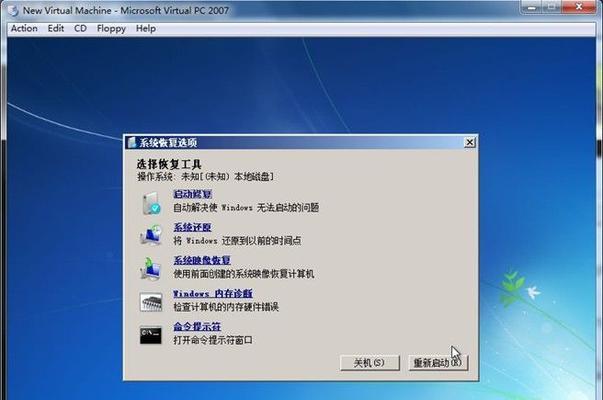
一、查看电脑型号
1.1系统信息
1.2设备管理器
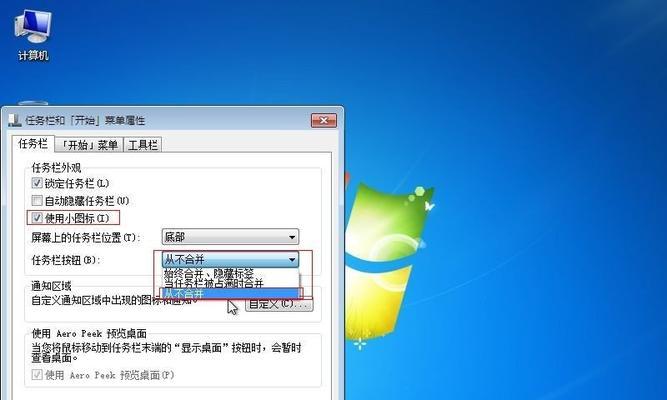
1.3BIOS信息
1.4机箱标签
1.5厂商官网
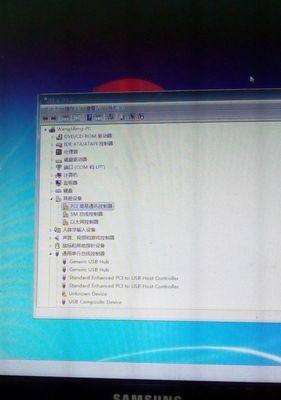
二、查看电脑配置
2.1系统信息
2.2DirectX诊断工具
2.3控制面板
2.4硬件检测软件
2.5第三方工具软件
三、查看电脑型号和配置的意义
3.1了解硬件信息
3.2优化系统设置
3.3升级硬件
四、详细描述各种查看电脑型号和配置的方法及步骤
1.1系统信息:点击“开始”菜单,右击“计算机”,选择“属性”即可查看电脑的型号信息。
1.2设备管理器:按下Win+X组合键,选择“设备管理器”,在设备列表中可以找到电脑的硬件型号。
1.3BIOS信息:开机时按下相应的键进入BIOS设置界面,查找电脑型号和配置的相关信息。
1.4机箱标签:打开电脑机箱,可以在主板或者其他硬件上找到标贴,上面会显示电脑型号和配置信息。
1.5厂商官网:如果你知道自己的电脑品牌和型号,可以通过厂商官网查找相关的配置信息。
2.1系统信息:同样可以在系统信息中查看电脑的配置信息,如处理器、内存、硬盘等。
2.2DirectX诊断工具:在开始菜单的搜索栏中输入“dxdiag”,打开DirectX诊断工具,可以查看电脑的配置信息。
2.3控制面板:进入控制面板,在“系统和安全”选项中,点击“系统”,可以查看电脑的基本配置信息。
2.4硬件检测软件:使用一些专业的硬件检测软件,如CPU-Z、HWiNFO等,可以详细了解电脑的各个配置参数。
2.5第三方工具软件:还可以使用一些第三方的系统工具软件,如AIDA64、Everest等,这些软件提供了非常详细的电脑配置信息。
3.1了解硬件信息:通过查看电脑的型号和配置,可以了解到自己的电脑使用了哪些硬件组件。
3.2优化系统设置:了解电脑的配置信息后,可以根据具体情况对系统进行合理的设置和优化,提升电脑性能。
3.3升级硬件:如果你想要对电脑进行硬件升级,了解当前电脑的配置信息将会非常有帮助。
结尾:通过本文介绍的方法,我们可以轻松地在Win7系统下查看电脑的型号和配置信息。掌握这些信息对于优化系统、升级硬件等操作非常重要。希望本文对读者有所帮助。